Si le glisser-déposer de fichiers
L'autre jour, j'essayais de télécharger une image sur It's FOSS. Je préfère faire glisser l'image et la déposer sur le téléchargeur. J'ai essayé la même chose et à ma grande surprise, cela n'a pas fonctionné.
J'ai cliqué sur le fichier et j'ai commencé à le faire glisser. Mais au lieu d'être traîné, le dossier est resté là. D'autre part, d'autres fichiers du même répertoire ont été sélectionnés.
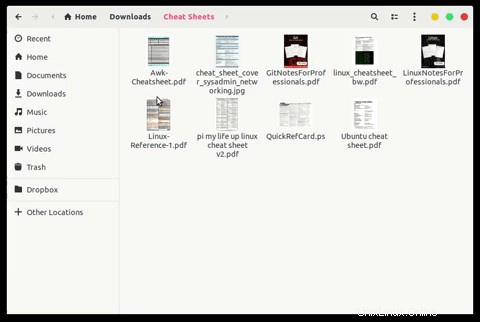
C'était extrêmement frustrant et si vous rencontrez le même problème, je peux comprendre votre frustration.
Laissez-moi vous montrer la solution rapide et facile à ce problème ennuyeux sur Ubuntu.
Résolution du problème de glisser-déposer sur Ubuntu 18.04
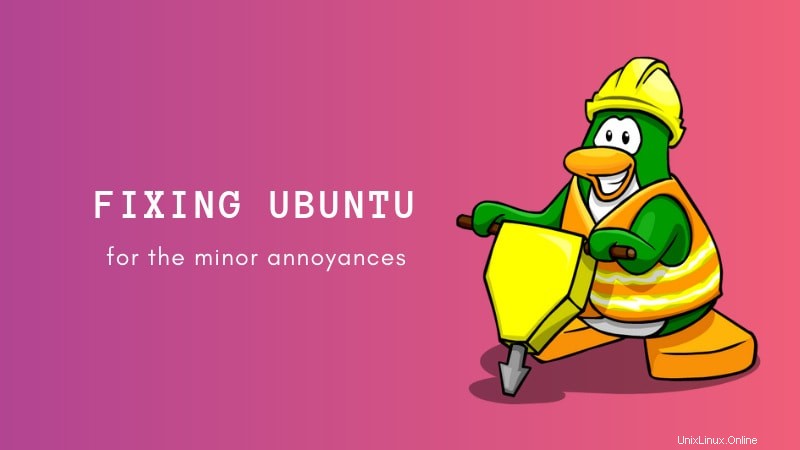
La raison pour laquelle le glisser-déposer ne fonctionnait pas était la vue expérimentale des fichiers GNOME (anciennement connu sous le nom de Nautilus).
Je ne me souviens pas s'il était activé par défaut ou si je l'ai activé manuellement en essayant des hacks Nautilus. Mais cette vue expérimentale a entraîné le fait que le glisser-déposer ne fonctionnait pas. Je suppose que c'est "l'effet secondaire" de trop de peaufinage. La curiosité a tué le chat et dans mon cas, elle a tué la drague;)
Pour résoudre ce problème, il vous suffit de désactiver à nouveau la vue expérimentale.
Ouvrez le gestionnaire de fichiers Nautilus. En haut à gauche, cliquez sur Fichiers->Préférences . Décochez la case "Utiliser les nouvelles vues ” sous Expérimental .
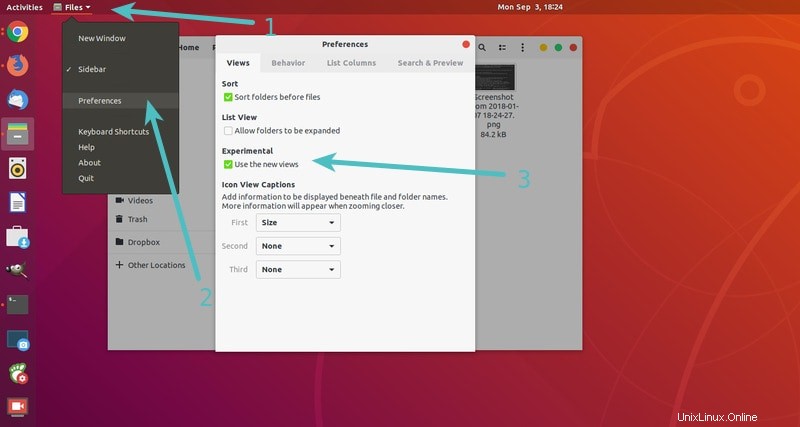
Fermez le gestionnaire de fichiers et ouvrez-le à nouveau. Votre glisser-déposer devrait fonctionner à nouveau.
Alternativement, si vous préférez la ligne de commande, vous pouvez utiliser gsettings pour résoudre ce problème en utilisant cette commande dans le terminal :
gsettings set org.gnome.nautilus.preferences use-experimental-views false
J'espère que cette astuce rapide vous a aidé à résoudre le problème gênant du glisser-déposer dans Ubuntu. Si vous avez des questions ou des suggestions, laissez un commentaire ci-dessous.